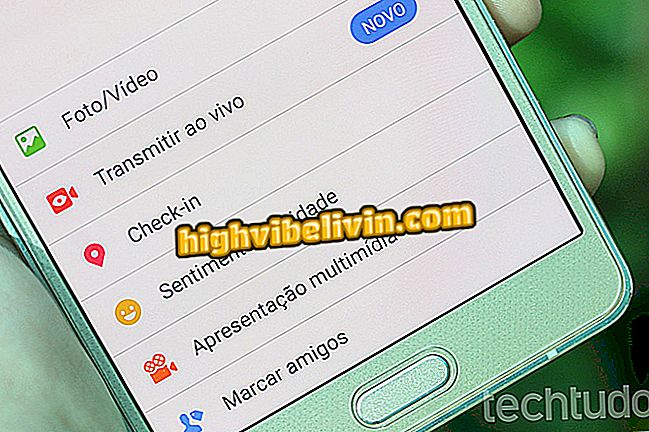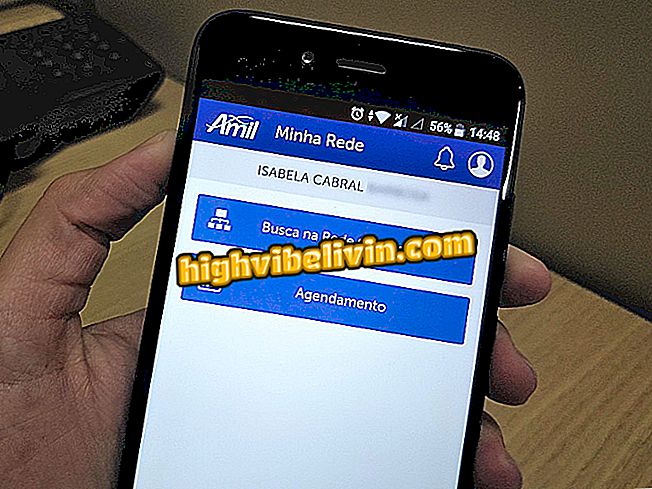So speichern Sie Word-Dokumente als PDF auf dem iPhone
Mit der Anwendung Word für iPhone (iOS) können Benutzer Dokumente im PDF-Format speichern. Die Funktion ist ideal für diejenigen, die Lebensläufe, Memos und andere Dateien per E-Mail versenden müssen. Darüber hinaus können Benutzer das Dokument auch auf OneDrive speichern und später mit einem auf ihrem Smartphone installierten PDF-Reader öffnen.
Denken Sie daran, dass das Dokument nach dem Speichern in PDF nicht mehr in Microsofts Programm bearbeitet und nur zur Ansicht in der Cloud gespeichert werden kann. Sehen Sie sich Schritt für Schritt an, wie Sie in Word für iPhone erstellte Dokumente in PDF konvertieren.

In einem Lernprogramm wird gezeigt, wie Word-Dokumente auf dem iPhone in PDF-Dateien gespeichert werden
So konvertieren Sie eine PDF-Datei per Mobiltelefon in ein Word-Dokument
Schritt für Schritt zum Speichern eines Word-Dokuments in PDF
Schritt 1. Berühren Sie bei der Arbeit in einer Word-Datei das Symbol mit drei Punkten oben links auf dem Bildschirm. Klicken Sie dann auf die Option "Exportieren".

Aktion zum Exportieren eines Dokuments in Word für iPhone
Schritt 2. Wählen Sie die Option "PDF" und berühren Sie im nächsten Fenster "OneDrive".

Option zum Speichern eines Word-Dokuments in OneDrive
Schritt 3. Benennen Sie Ihre Datei und tippen Sie auf den Ordner, in dem Sie sie in OneDrive speichern möchten. Dann gehen Sie zu "Exportieren".

Option zum Speichern eines Word-Dokuments in OneDrive als PDF
Schritt für Schritt, um ein Dokument in OneDrive zu finden
Schritt 1. Öffnen Sie die OneDrive-App und navigieren Sie zu dem Ordner, in dem Sie das Dokument gespeichert haben. Suchen Sie im nächsten Fenster die Datei und tippen Sie darauf, um sie anzuzeigen.

Word-Dokument in PDF auf OneDrive gespeichert
Speichern Sie PDF-Dokumente, die Sie an Freunde oder professionelle Kontakte senden müssen.
Microsoft Office oder Google Docs: Welcher Dokumenteneditor ist besser? Sie können auf dieses Thema nicht antworten